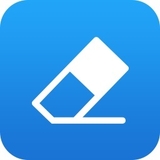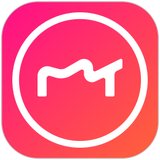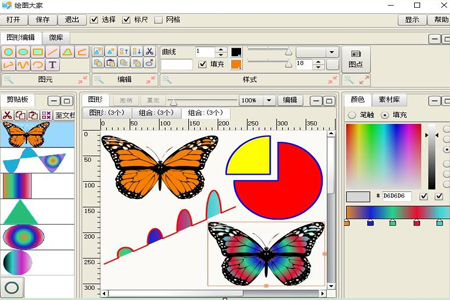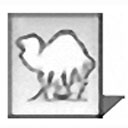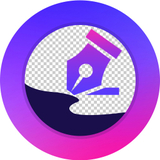淘淘图片批处理之星简介
淘淘图片批处理之星是一款操作简单、方便实用的全功能图片批处理系统。包括批量格式转换、批量脚本处理、批量文件改名、批量调整尺寸、批量制作缩略图、批量压缩JPG、批量合并图片、批量添加背景、批量截取图片、批量切割图片、批量上传文件、创建PDF文件、创建多页TIF、创建电子相册等功能。本软件提供近30种图像脚本处理命令(如调整对比度、添加水印等)供您任意组合使用!
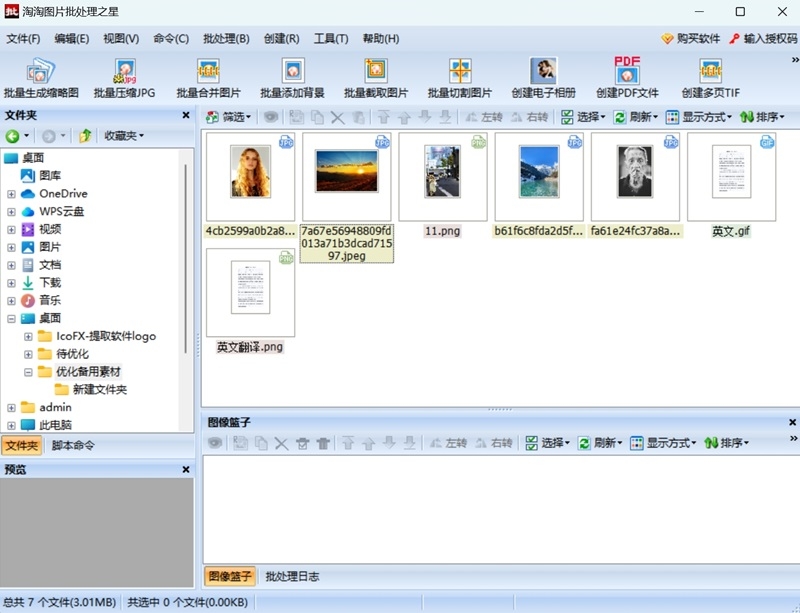
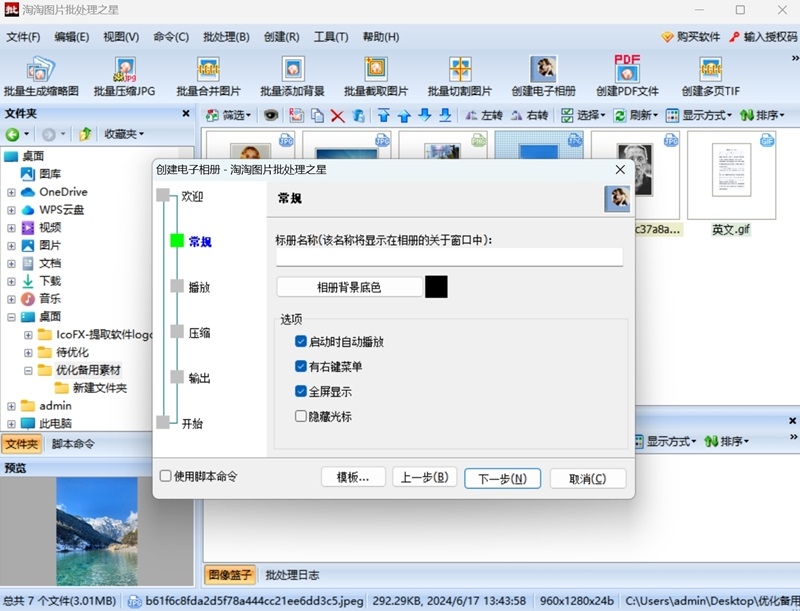
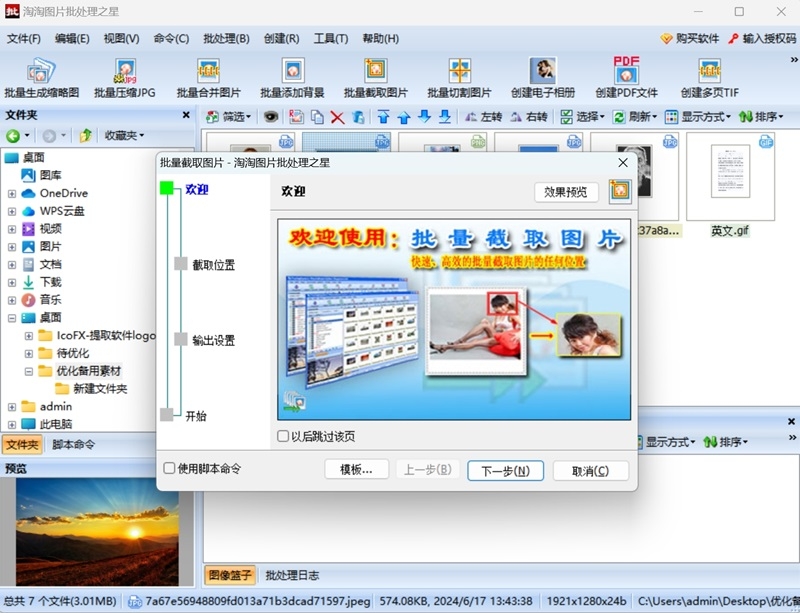
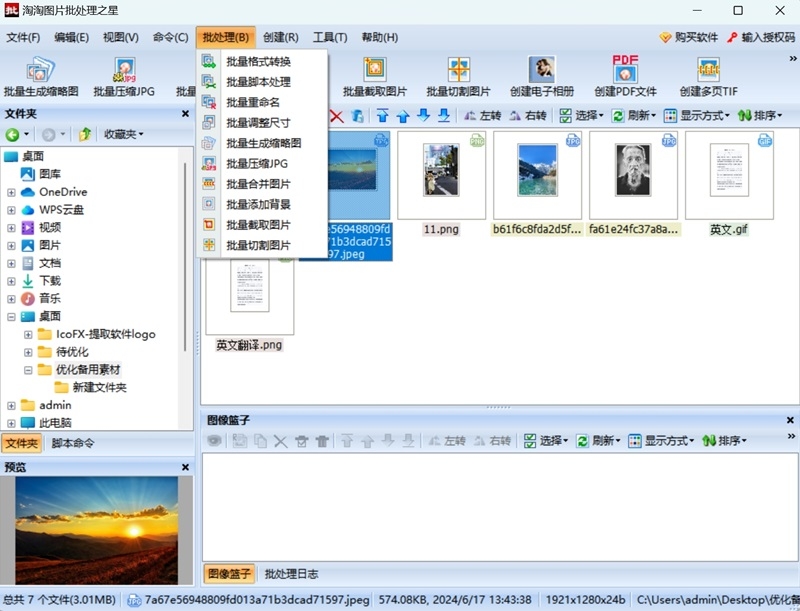
相关软件
-
 淘淘照片瘦身之星
淘淘照片瘦身之星
16.9MB|2024-08-05
专为网店卖家精心设计的一款照片瘦身批处理 -
 淘淘图片拼接之星
淘淘图片拼接之星
26.5MB|2024-08-06
专业将多张图片拼接成一张大图的软件 -
 淘淘EXIF清除之星
淘淘EXIF清除之星
19.9MB|2024-08-05
批量清除EXIF信息的工具 -
 神奇图片分割软件
神奇图片分割软件
18.8MB|2024-08-04
专业将图片分割为多张小图片的软件 -
 神奇大图打印软件
神奇大图打印软件
31.6MB|2024-08-01
可以将单张图片拆分成任意数量的小图片的软件 -
 神奇照片抠图换背景软件
神奇照片抠图换背景软件
14.9MB|2024-08-01
智能识别照片主体内容去除照片背景
淘淘图片批处理之星软件特色
图片批量处理工具
批量文件改名,并支持修改文件属性和时间
批量添加水印,内置170余种系统图片水印
批量格式转换,支持对每一种格式进行细微调整
批量压缩JPG,支持缩放图片到指定像素
图片批量处理专业版
批量调整图片尺寸,五种调整模式可供选择
支持图片创建电子相册,内置150余种动态显示效果
支持将单张或者多张图片放入一个PDF中
支持图片批量制作成便于使用的缩略图
一键批量处理所有图片
批量脚本处理,内置20+常用图像操作脚本命令
批量合并图片,支持多张图片合成一张图片
批量切割图片,将图片分成许多小图片
批量添加背景,将图片放到一个大图片上
淘淘图片批处理之星安装步骤
1、在本站下载最新安装包,按提示安装
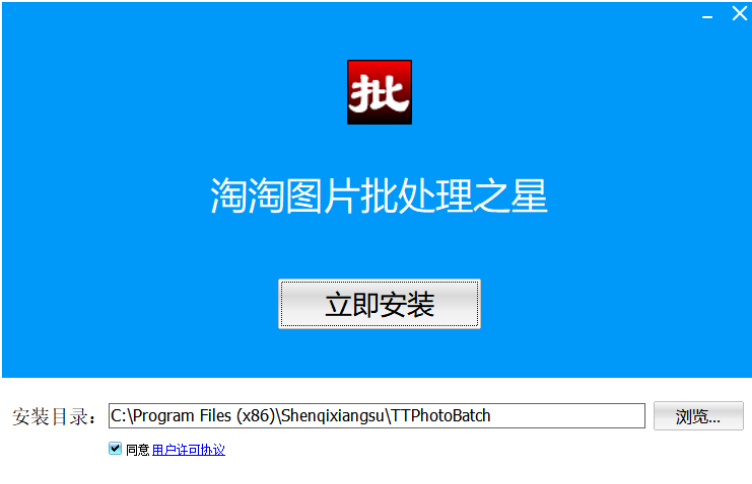
2、安装进行中,完成即可使用
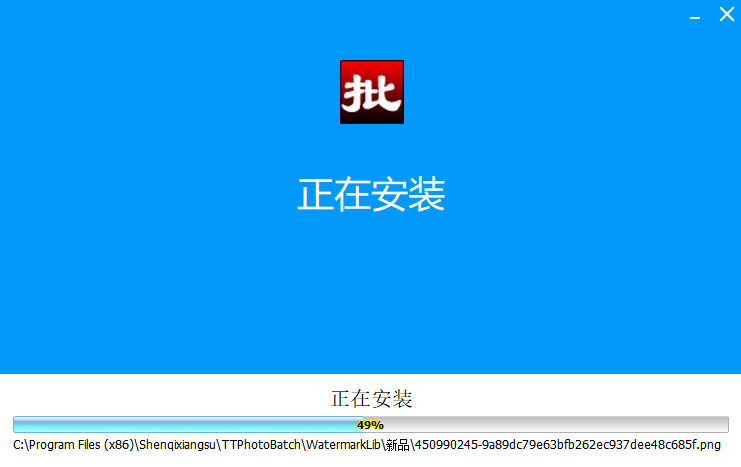
使用方法
淘淘图片批处理之星如何实现图片批量转为PDF?
1.点击“创建PDF文件”,选择制作PDF文件的方式:创建单个PDF文件包含所有的图片、为每个图片各自创建一个PDF文件
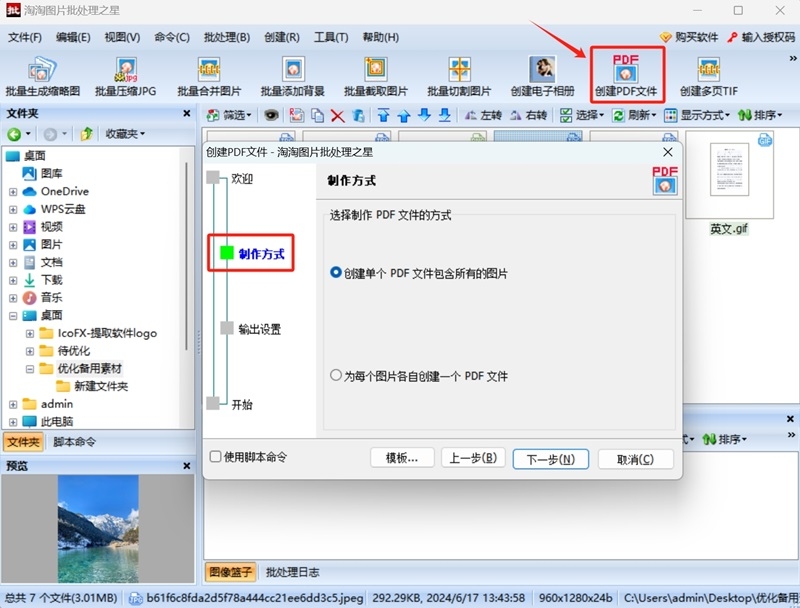
2.输出设置:
如果您选择了“创建单个 PDF 文件包含所有的图像”,单击下一步,出现如下界面:
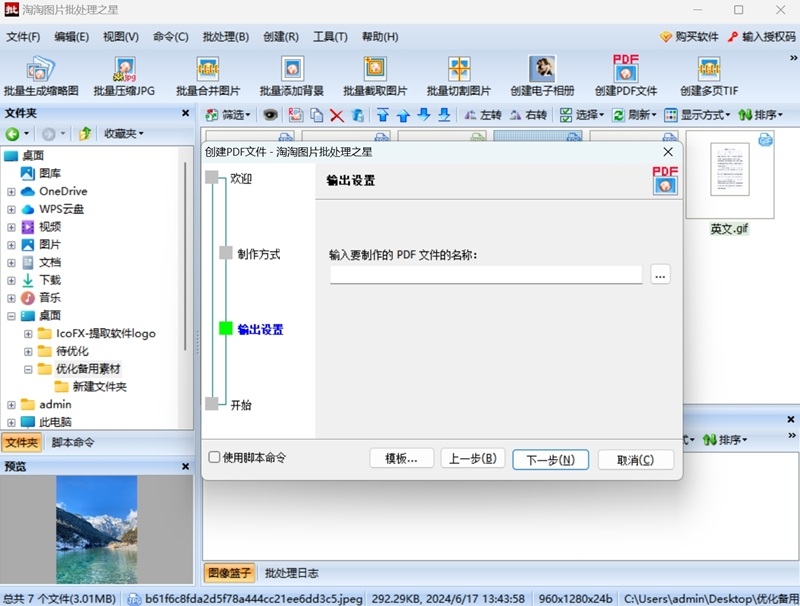
如果您选择了“为每个图像各自创建一个 PDF 文件”,单击下一步,出现如下界面:
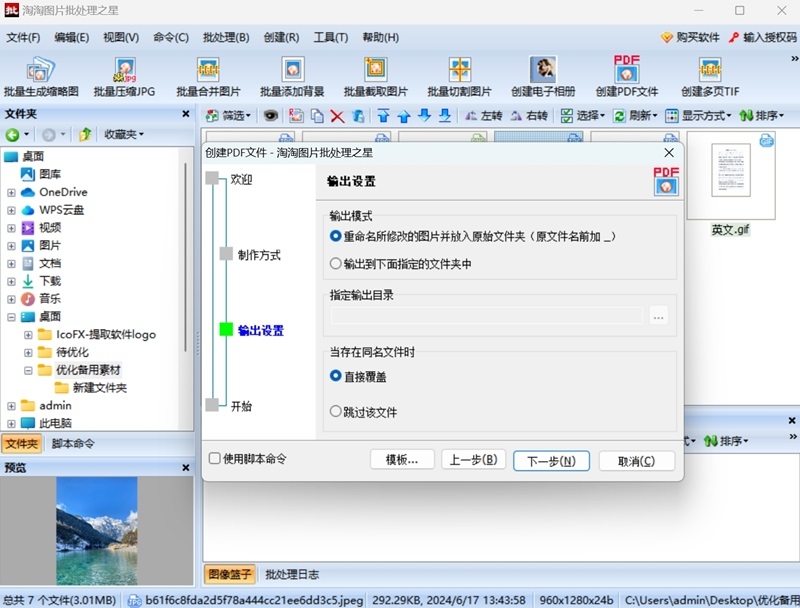
您可以在本窗口中设置PDF文件的输出模式
3.查看设置概要单击下一步,出现如下界面,面板中显示了用户的所有设置参数。如果需要修改参数,可以直接通过左侧的导航面板跳转到相应的设置页面。如果没有问题,请点击“开始”继续。
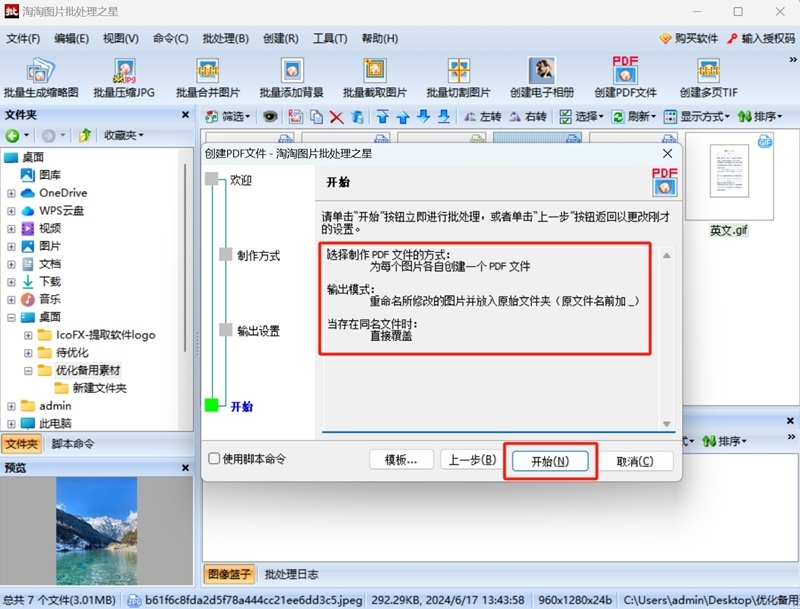
淘淘图片批处理之星如何批量进行脚本处理?
1.在工具栏点击批处理功能按钮,然后选择”批量脚本处理“

2.点击下一步,选择并编辑需要使用的脚本命令
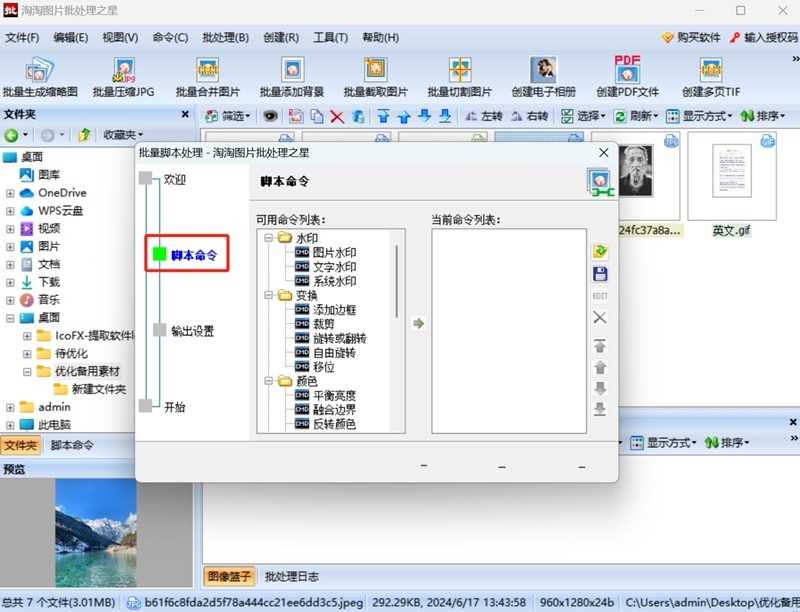
3.点击下一步,进行输出设置。
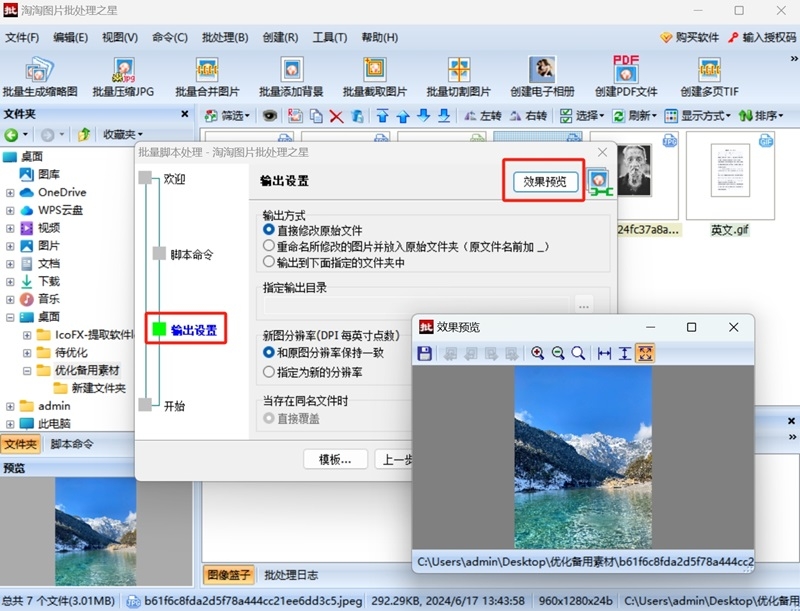
4.单击下一步,出现如下界面。面板中显示了用户的所有设置参数。如果需要修改参数,可以直接通过左侧的导航面板跳转到相应的设置页面。如果没有问题,请点击“开始”正式开始批量修改处理。
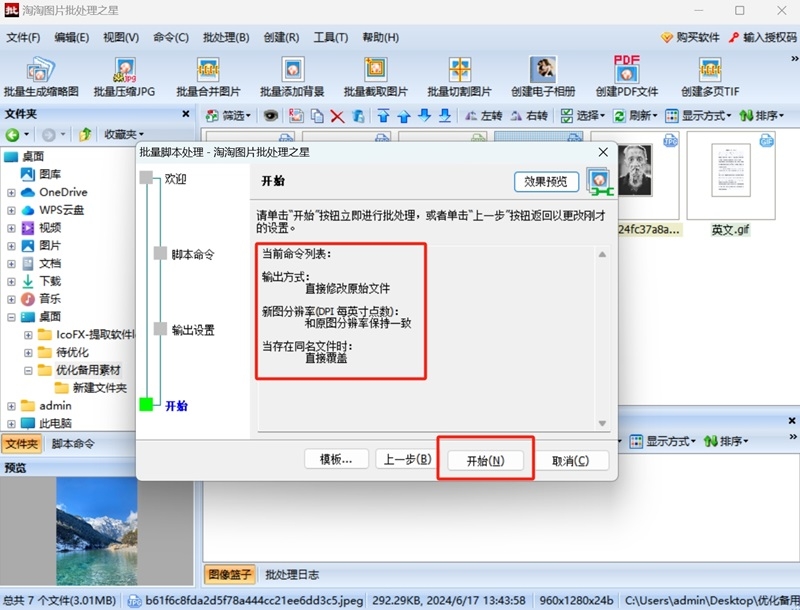
淘淘图片批处理之星如何进行图片的批量格式转换?
1.确定需要操作的图片文件列表和需要使用的脚本命令,在点击“批量格式转换”命令之前,你需要确定待操作的文件列表。如果需要在执行格式转换的同时执行修改图片的操作,也需要设置好脚本命令。
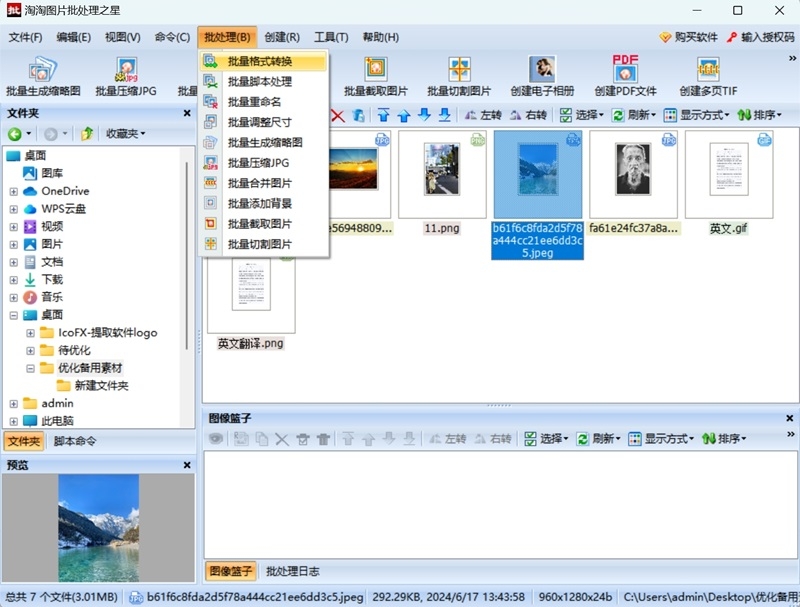
2.点击工具栏上的”批量格式转换“,选择目标格式:支持10种基本图像格式间任意进行转换
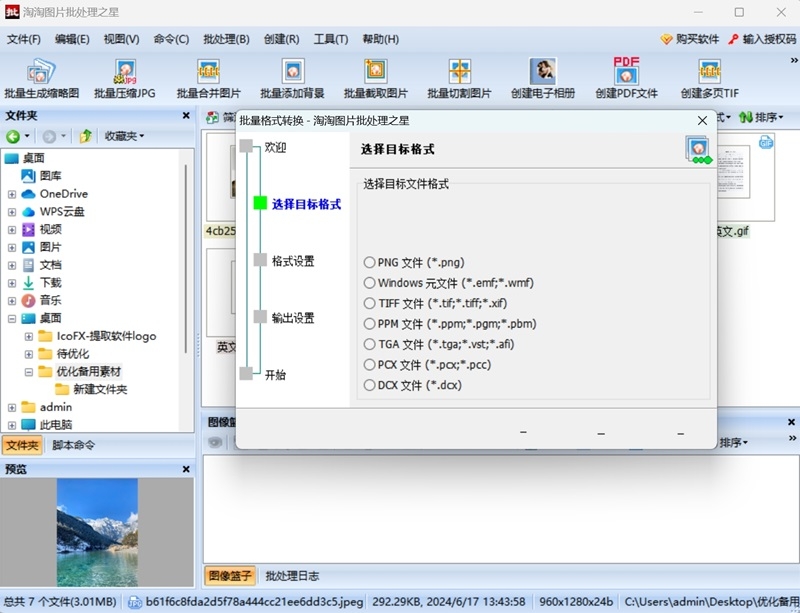
3.设置格式的细节:大多数格式都为您提供了必要的选项供您控制更多的细节。单击下一步,在此设置转换后的图片文件的输出方式。 如果没有问题,请点击“开始”按钮正式开始批量格式转换。
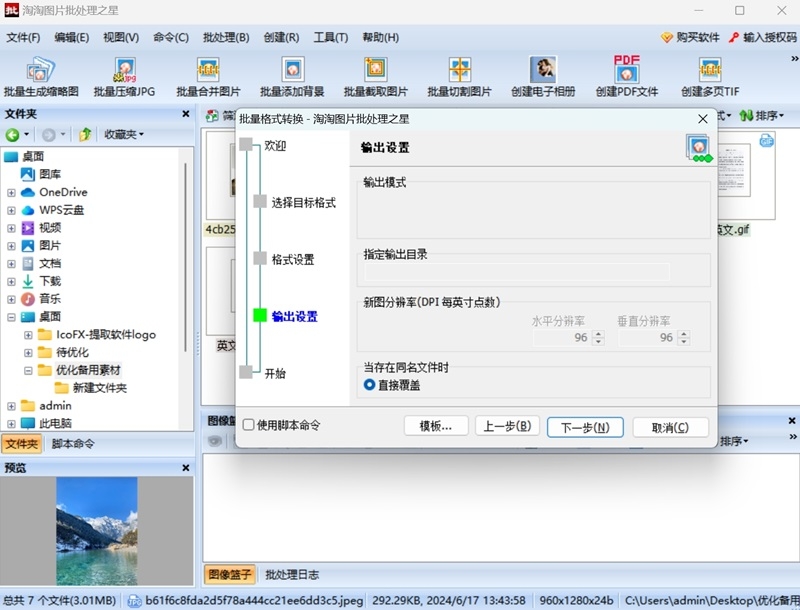
软件问答
如何实现图片批量合并,并且在图片右侧加上空白边框?
1.通过工具栏的视图,点击“文件夹”选出图片所在的文件夹
2.利用shift键,选中全部图片,点击“批量合并图片”
3.设置每页张数,然后设置原图的高度与宽度
4.接下来,进行行列设置,最后确认格式设置和输出设置,最后点击“开始”
5.通过视图功能选中刚刚生成的照片,并选择“批量脚本处理功能”,双击“添加边框”:输入自己需要的白色边框尺寸,选择边框颜色,然后点击确定
6.进行下一步输出格式的设置,点击开始,最后生成需要的图片
如何利用淘淘图片批处理之星制作电子相册?
1.点击工具栏上的“创建电子相册”
2.点击下一步,进入”常规“:
相册名称:显示在相册标题栏上的文本
相册背景色:相片切换时的背景色、小相片外的填充色。
启动时自动播放:如果选中,一打开相册,就会自动翻页
有右键菜单:如果选中,可以通过右键菜单对播放进行相关的控制
全屏显示:查看相册的时候,相册是否铺满整个屏幕 隐藏光标:是否让光标不可见
3.设置照片的播放选项:
照片播放模式:
顺序播放:照片依据用户排好的顺序,依次显示,循环往复;随机播放:相册随机抽取相片显示
照片播放速度:一般取50就可以
照片停顿时间:动画完后,照片静态显示的时间。1秒=1000毫秒
4.设置照片的质量:
图片质量:设置图片的质量。可以设置从0-100之间的一个数值,其中0质量最差,文件也最小,100质量最好,文件也最大。
编码:渐近:使用渐近算法,可以得到更好的效果;优化:使用哈夫曼算法优化,可以得到更好的效果
5.输出设置:输入或选择相册的输出路径。
6.查看设置概要:
单击下一步,出现如下界面。面板中显示了用户的所有设置参数。如果需要修改参数,可以直接通过左侧的导航面板跳转到相应的设置页面。如果没有问题,请点击“开始”继续。
如何批量制作缩略图?
1.确定需要操作的图片文件列表和需要使用的脚本命令。在点击“批量制作缩略图”命令之前,你需要确定待操作的文件列表。如果需要添加水印,请在右边的脚本命令去添加
2.启动“批量制作缩略图向导” 点击工具栏上的“批量制作缩略图”。
3.设置缩略图大小
4.选择缩略图格式:我们有10种格式可供选择
5.设置格式的细节:点击下一步。此处,可以对相应的格式进行完美的控制。
6.输出设置
7.查看设置概要:
单击下一步,面板中显示了用户的所有设置参数。如果需要修改参数,可以直接通过左侧的导航面板跳转到相应的设置页面。如果没有问题,请点击“开始”按钮正式开始批量制作缩略图。
如何对批量图片进行尺寸调整?
1.在工具栏点击“批处理”按钮,选择"批量调整尺寸”:
2.选择尺寸模式:
自定义尺寸:完全由用户指定尺寸,可以设置保持纵模比。
常用尺寸:常用的尺寸,只能选择。
纹理尺寸:纹理尺寸,设置的尺寸只能是2的N次幂!比如2, 4, 8...等。
3.设置尺寸:
按百分比缩放
宽度:设置新图像的宽度是老图像宽度的百分比
高度:设置新图像的高度是老图像高度的百分比
保持纵横比:选择该项后,宽度和高度百分比保持一致
按像素缩放:
宽度:设置新图像的宽度
高度:设置新图像的高度
保持纵横比:选择该项后,新图像的实际宽度和高度不会大于上述指定的值,但某边可能小于上述指定的值
4.输出设置
5.单击下一步。面板中显示了用户的所有设置参数。如果需要修改参数,可以直接通过左侧的导航面板跳转到相应的设置页面。如果没有问题,请点击“开始”按纽
如何对批量文件进行改名?
1.确定需要操作的图片文件列表和需要使用的脚本命令
在点击“批量文件改名”命令之前,你需要确定待操作的文件列表。如果需要在执行格式转换的同时执行其他的操作,也需设置好脚本命令。
2.点击工具栏上的“批处理”,选择“批量重命名”
3.设置新文件名模板:单机下一步,出现如下界面,用户在此处设置新文件夹的模板。
4.设置特殊字符的处理方式:单击下一步,此处,您可以去掉文件名中的空格,或将空格替换为“-”。也可以将旧文件名中的特定字符串替换为指定的字符串。还可以清除掉一些不希望出现的字符。 清除一下字符:基于单个字符的清除,可以连续写。填入“abcde”的效果是,所有的文件名在都将不会出现:“a”,“b”,“c”,“d”,“e”这五个字符
5.设置大小写转换方式:
6.点击下一步,修改文件的属性和日期
7.查看设置概要:
单击下一步,面板中显示了用户的所有设置参数。如果需要修改参数,可以直接通过左侧的导航面板跳转到相应的设置页面。如果没有问题,请点击“开始”按钮正式开始批量文件改名。
软件截图
精品软件
下载地址
- PC版


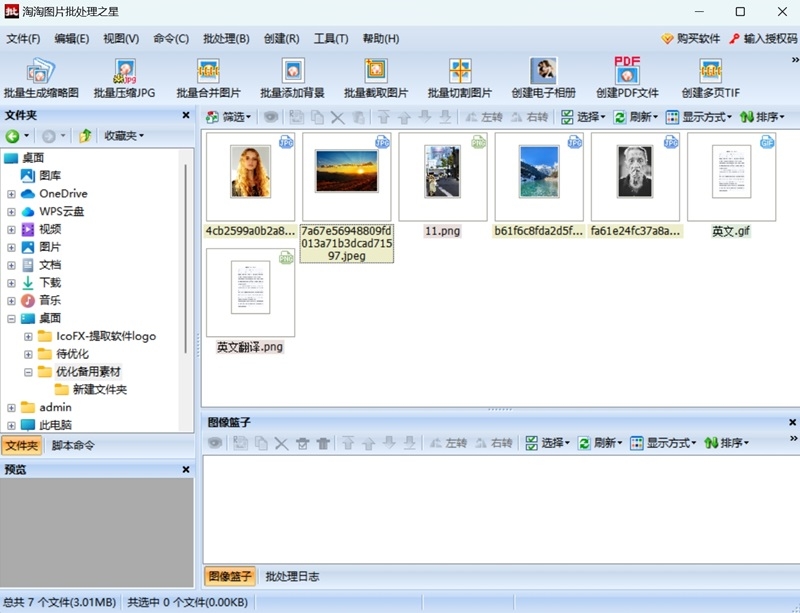
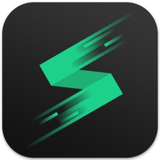




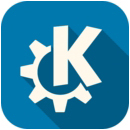
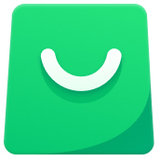


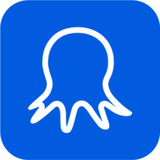
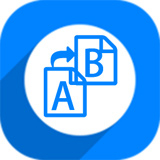
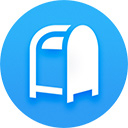

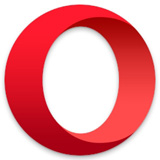
































 转转大师GIF制作软件正式版1.0.2.8官方版
转转大师GIF制作软件正式版1.0.2.8官方版 Substance Player正式版10.1.1官方版
Substance Player正式版10.1.1官方版 极速看图正式版1.2.8.2205官方版
极速看图正式版1.2.8.2205官方版 Ashampoo Snap正式版10.0.8官方版
Ashampoo Snap正式版10.0.8官方版 迷你家装造价正式版2018R8官方版
迷你家装造价正式版2018R8官方版 IcoFX绿色版(图标编辑软件) v2.13 汉化注册版
IcoFX绿色版(图标编辑软件) v2.13 汉化注册版 图片转换器 v4.9.2 官方最新版
图片转换器 v4.9.2 官方最新版 图片PDF转换器 v1.7.2.0 官方免费版
图片PDF转换器 v1.7.2.0 官方免费版 轻画剧2021最新版 v1.0.1 官方独立版
轻画剧2021最新版 v1.0.1 官方独立版 小米云相册助手 v1.2.2 官网免费版
小米云相册助手 v1.2.2 官网免费版 全民漫画家(漫画绘图软件) v1.3.0 官方最新版
全民漫画家(漫画绘图软件) v1.3.0 官方最新版 GIMP中文版 v2.8.16 绿色便携版
GIMP中文版 v2.8.16 绿色便携版 hao123看图王 v1.0.1.1130 官方最新版
hao123看图王 v1.0.1.1130 官方最新版 截图怪兽 v6.0 官网最新版
截图怪兽 v6.0 官网最新版 GIF动态截图软件 v1.5.2.4 官方免费版
GIF动态截图软件 v1.5.2.4 官方免费版 会声会影X8中文版 官方最新版(x32/x64)
会声会影X8中文版 官方最新版(x32/x64) 批量JPG图片压缩工具 v1.0.1 绿色版
批量JPG图片压缩工具 v1.0.1 绿色版 Photo 3D Album(3D相册制作) 1.2 绿色中文版
Photo 3D Album(3D相册制作) 1.2 绿色中文版 易用截图 v1.0.0.0 绿色免费版
易用截图 v1.0.0.0 绿色免费版 硕思商标设计软件 v3.5 企业版
硕思商标设计软件 v3.5 企业版